Hostwinds Tutoriais
Resultados da busca por:
Índice
Alterar as configurações do servidor DNS do adaptador de rede
Tag: DNS
Se seu Servidor Windows Parece que é ter problemas com o acesso ao acesso via RDP e não está exibindo conforme conectado a uma rede, aqui está uma etapa de solução de problemas rápida que você pode fazer para ver se o seu servidor configurou corretamente o DNS no Windows Server 2016. Além disso, o Hostwinds também pode garantir que seu gateway padrão seja configurado corretamente. Para configurar o DNS no Windows 2008 e 2012, também deve ser um caminho semelhante para fazer essas alterações.
Navegue para configurações de adaptador de rede
Passo 1: Rede aberta e centro de compartilhamento
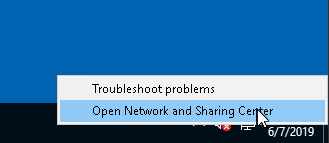
Em primeiro lugar, você deseja abrir a Central de Rede e Compartilhamento clicando com o botão direito do mouse na rede no canto inferior direito da tela.
Passo 2: Vá para Alterar as configurações do adaptador
Em seguida, você precisará ir para Alterar as configurações do adaptador no menu à esquerda.
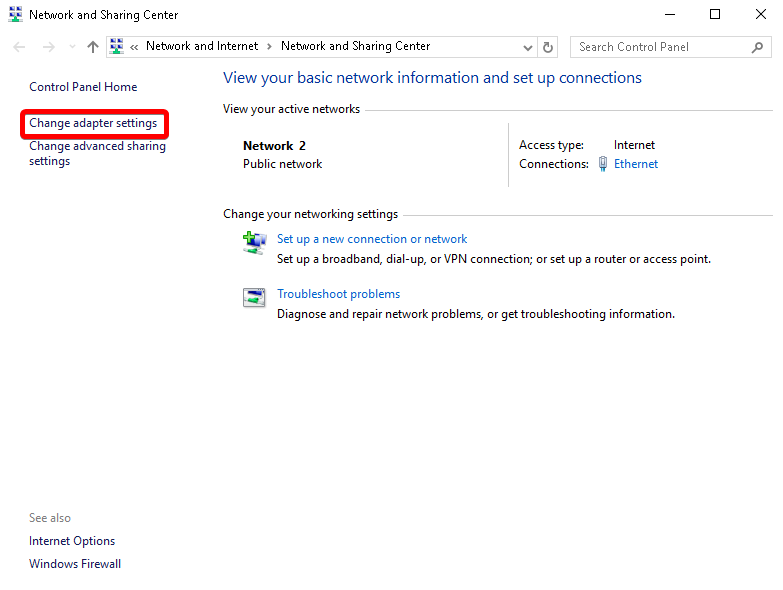
Etapa 3: Clique com o botão direito em Ethernet e vá para Propriedades
A seguir, clique com o botão direito do mouse na rede Ethernet e selecione a opção Propriedades.
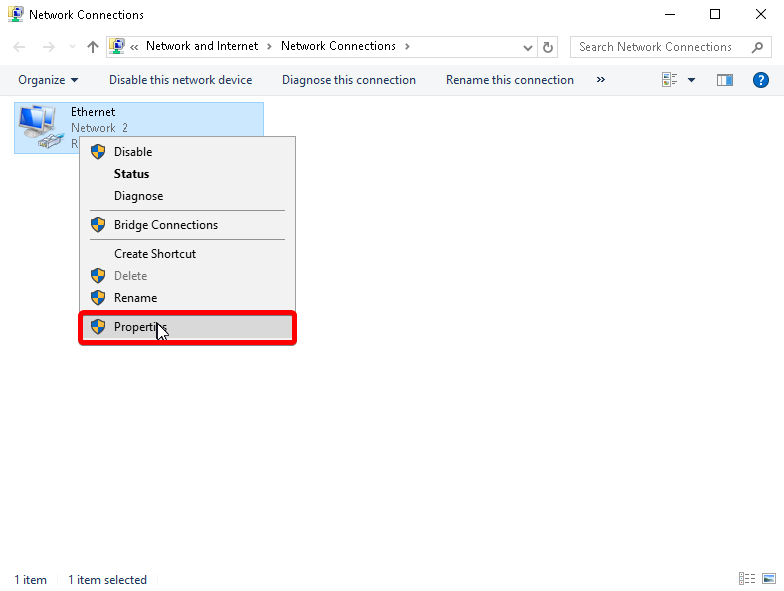
Passo 4: Selecione IPv4 e clique em Propriedades.
Em seguida, você deve selecionar a opção Protocolo da Internet versão 4 (TCP / IPv4) mostrada no final da seta vermelha. Uma vez selecionado, você deseja clicar nas propriedades.
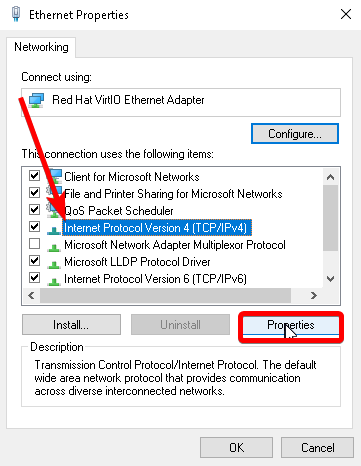
Etapa 5: Em seguida, faça as seguintes edições
Em seguida, você gostaria de verificar novamente o endereço IP, a máscara de sub-rede e o gateway padrão. Depois de terminar aqueles, passaremos as opções de servidores DNS preferidos e alternativos.
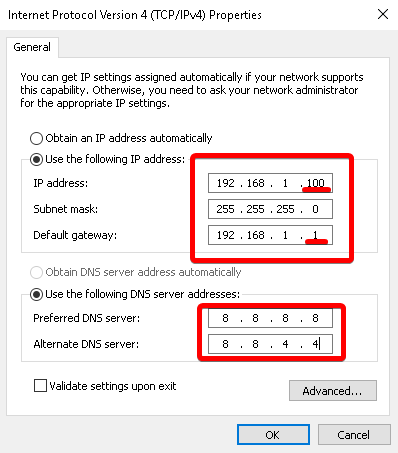
Endereço de IP: Você deseja definir o endereço IP para o IP do seu servidor.
Máscara de sub-rede: Isto deveria sempre ser definido para 255.255.255.0
Gateway padrão: Você precisa definir o gateway padrão para o mesmo que o endereço IP, exceto que o último número será sempre 1. Na imagem acima, o endereço IP terminará com 100. O gateway padrão é o mesmo endereço, mas em vez de 100 termina com 1. Este será o mesmo para o seu endereço IP também. Terá os mesmos 3 primeiros números que o seu IP, mas terminará com 1 em seu lugar.
Adicionando servidores DNS adicionais
Se você gostaria de adicionar servidores DNS adicionais para expandir suas pesquisas, você pode fazer isso indo para a opção Avançado ... Como mostrado abaixo.
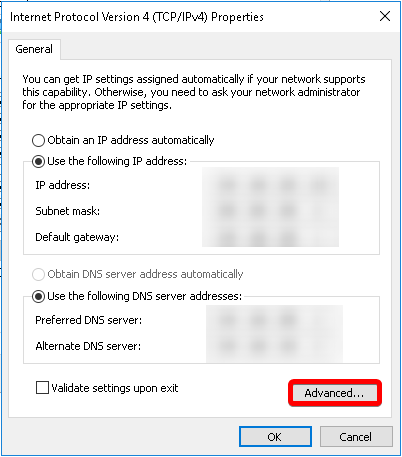
Depois de estar aqui, você precisaria passar para a guia DNS então.
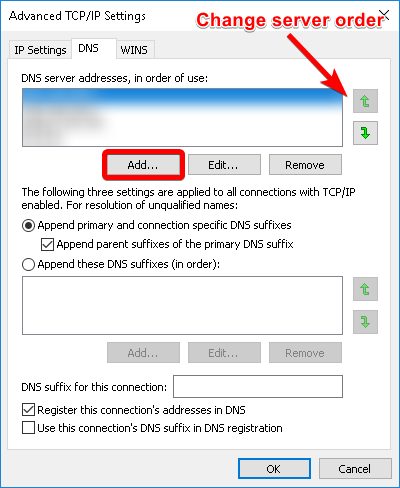
Agora, para configurar o DNS no Windows Server 2016
Em seguida, você precisaria determinar qual DNS configurar DNS no Windows Server 2016. Existem muitas opções disponíveis, e você está livre para usar o que quiser.
Servidores DNS Hostwinds
Hostwinds Servidores DNS são uma das suas melhores opções. Você gostaria de usar os servidores DNS que correspondam à localização do seu servidor devido à proximidade. Se o seu servidor estiver localizado em Seattle, você gostaria de usar os servidores de Seattle DNS.
Amsterdam
Servidor DNS preferido: 193.188.25.228
Servidor DNS alternativo: 193.188.25.229
Dallas
Servidor DNS preferido: 142.11.230.202
Servidor DNS alternativo: 198.44.66.250
Seattle
Servidor DNS preferido: 104.168.205.2
Servidor DNS alternativo: 104.168.183.2
Opções de servidor DNS secundário
Existem outras opções sobre o que você pode usar para configurar o DNS no Windows Server 2016. Você também pode usar servidores DNS do Google, CloudFlare, Opendns e muito mais.
8.8.8.8
8.8.4.4
Cloudflare
1.1.1.1
1.0.0.1
OpenDNS
208.67.222.222
Escrito por Hostwinds Team / Julho 17, 2019
